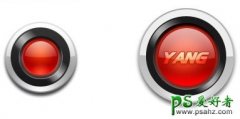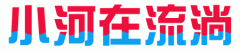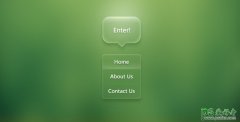PS美女照片后期美化教程:给秋季风景中的妹子照片调出温暖的色彩(4)
是不是已经有了一些差别了呢?然而这还不够。我们会发现,照片的构图、肤色、皮肤瑕疵等等还是需要继续调整的。
我们继续进行下一步,将照片导出到Photoshop中打开。
第二步:PhotoShop
在PS中,我一般习惯先复制一层再进行调整,首先使用【滤镜-液化】工具将姑娘修瘦,调整头肩比例,
然后使用污点修复画笔工具对姑娘脸上的痘痘等进行处理。然后使用曲线,通过擦蒙板的方式对面部过暗的部分进行小幅度的提亮。
之后盖印图层,为下一步做准备。
接下来对盖印的图层进行进一步处理。对这组照片我采用的是插件磨皮,使用到的磨皮插件是Imagenomic Portraiture。
其实那一大排东西不一定要完全都用得上,我常用的步骤是用mask中的white点选皮肤最亮的部分,用black点选暗部,
插件就可以自动算出来皮肤对应的颜色,然后我通常会加一档对比度,色温饱和什么的一般情况下我并不会怎么动。
将磨皮后的图层对皮肤擦一层蒙板,剩下的部分由于很多都有和皮肤类似的颜色,所以不予保留,调整磨皮图层透明度为40%,盖印图层。
下一步我使用的是加光晕的插件Nik Collection-Color Efex Pro,当然它的作用也远远不只是加光晕或者柔光这么简单。
可以怎么用,也看大家的个人喜好啦。
OK,在PohotoShop中完成了这几步,照片也就处理得差不多啦。